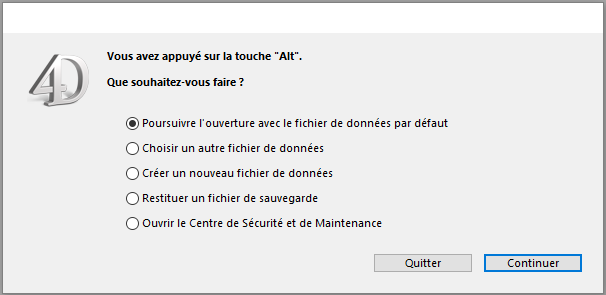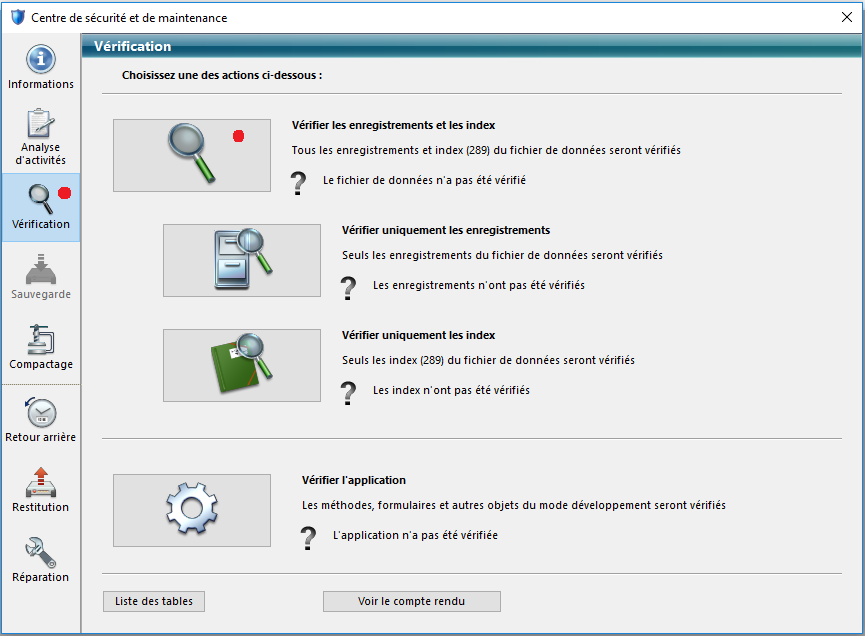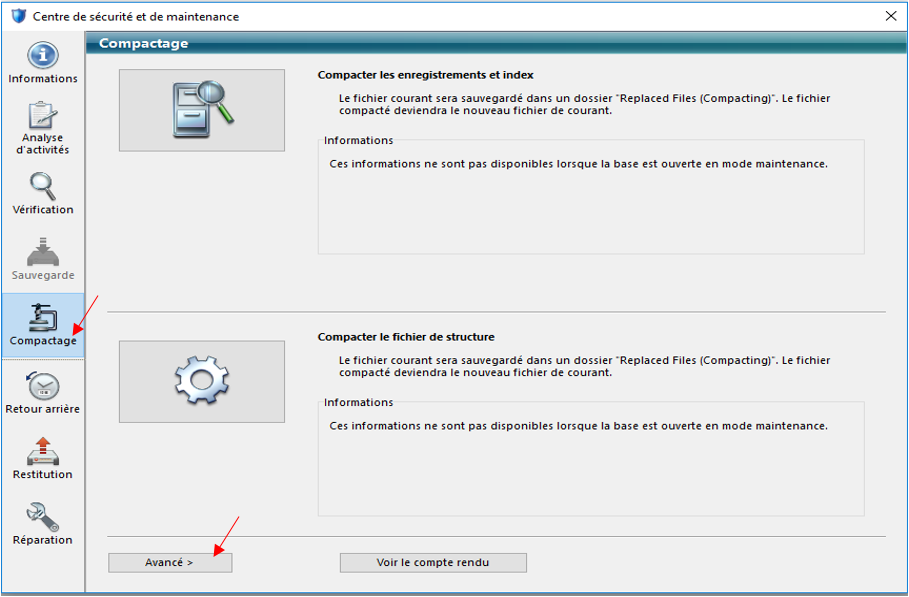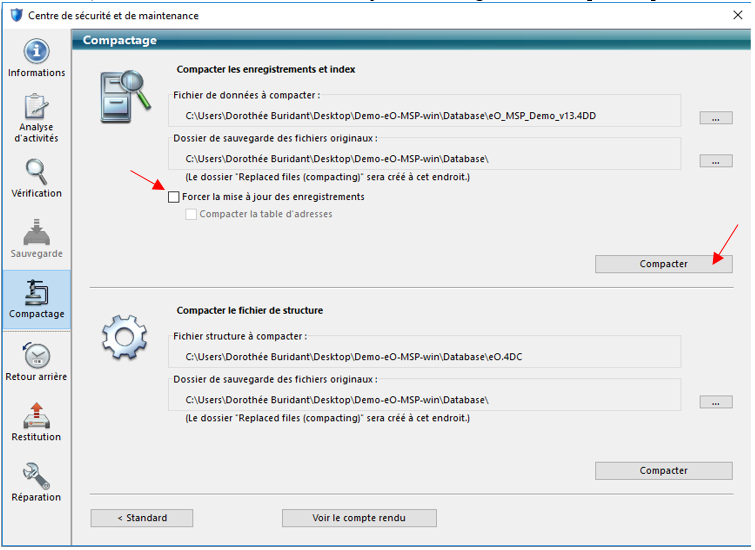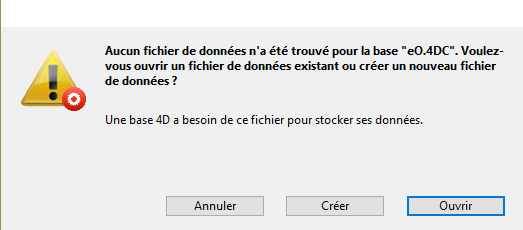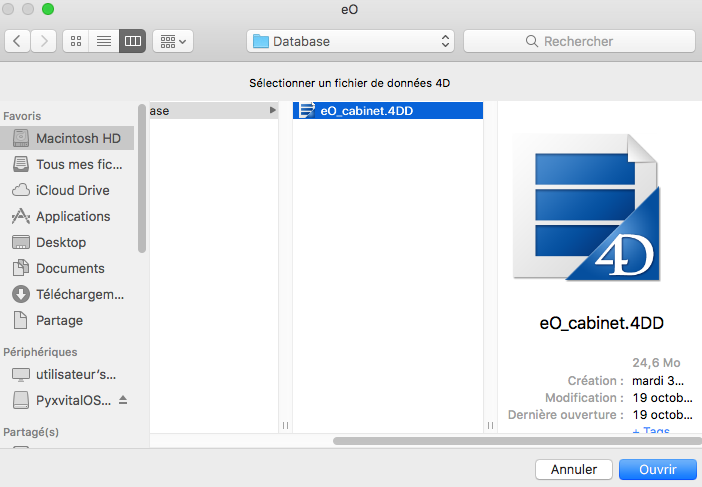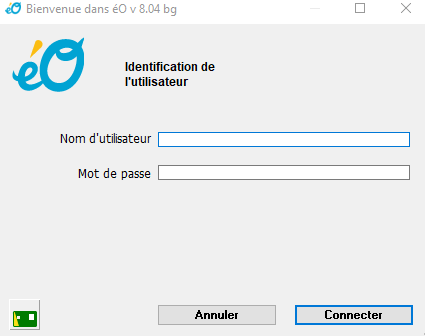MAC - Mise à jour Majeure éO Monoposte (éO Desk)
Pré-requis
- Votre système MAC OSX doit être en version 10.11 minimum:
- Une sauvegarde récente de votre base de données doit être disponible.
Vérification de votre base de données
A chaque mise à jour de votre application, votre base de données doit être vérifiée afin de savoir si elle est valide.
- 1. Lancer éO en maintenant la touche ALT enfoncée.
Puis sélectionner "Ouvrir le Centre de Sécurité et de Maintenance" et cliquer sur "Continuer":
- 2. Effectuer une vérification des enregistrements et index en cliquant sur la loupe à gauche puis sur la première loupe au centre :
La vérification peut être plus ou moins longue en fonction de la taille de votre base de données.
Si votre base est endommagée, arrêtez la mise à jour et contactez le centre de service SILK Informatique afin d’effectuer un diagnostic (forfait bilan données endommagées sur devis, non inclus dans le contrat d’assistance)
Votre base de données est valide :
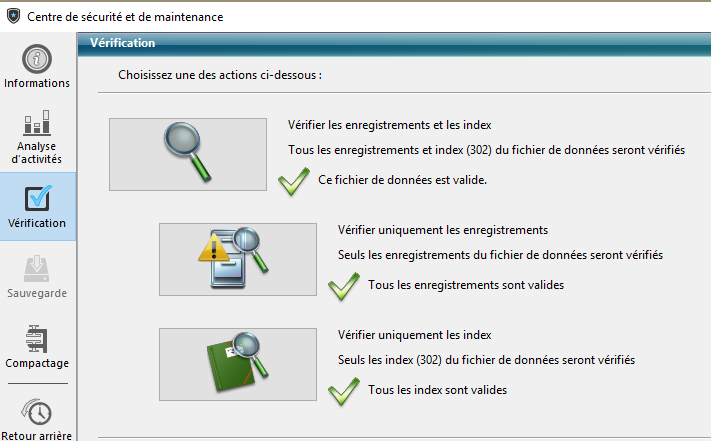
- 3. Effectuer un compactage rapide : Cliquer sur "compactage" puis "avancé" (en bas de l’écran)
- Cocher la case « Forcer la mise à jour des enregistrements » puis cliquer sur « compacter »
- Le compactage peut être plus ou moins longue en fonction de la taille de votre base de données.
Si une erreur se produit lors du compactage, arrêtez la mise à jour et contactez le centre de service SILK Informatique afin d’effectuer un diagnostic (forfait bilan données endommagées sur devis, non inclus dans le contrat d’assistance)
- Archiver le dossier « éO » et "Database" (à défaut d'autre sauvegarde récente disponible):
- Sélectionner les 2 fichiers -> clic droit -> Compresser 2 éléments (Permet d’effectuer une sauvegarde compressée des fichiers de l’ancienne version en cas de soucis dans la mise à jour).
- 4. Une fois votre base de données vérifiée et compactée, télécharger la nouvelle version de éO depuis le lien ci-dessous
- 5. Une fois téléchargée, remplacer simplement l’application "éO" dans votre dossier d’installation éO qui se situe par défaut dans votre disque dur
Macintosh HD : eO
- 6. Relancer votre application éO, un message vous demande de charger votre base de données:
Votre base de données se situe dans le dossier Database de votre installation éO qui se situe par défaut sur votre disque dur Macintosh HD:eO:Database:
- 6. Relancer éO et contacter le Service technique de SILK Informatique afin qu'il vous calcule votre nouveau numéro de licence